Önyükleme Menüsünde Sabit Disk görünmüyor
Windows 11/10 bilgisayarınızı açtığınızda ve başarılı bir şekilde önyükleme yapamazsa access the BIOS/UEFI ve disk sürücüsünün ( HDD/SSD ) önyükleme menüsünde gösterilmediğini veya listelenmediğini fark ederseniz, bu gönderi amaçlanmaktadır. sana yardım etmek için. Bu gönderide, bilgisayarınızı kısa sürede hazır hale getirebilmeniz için bu sorunu çözmenize yardımcı olmak için deneyebileceğiniz bazı çözümler sunacağız.
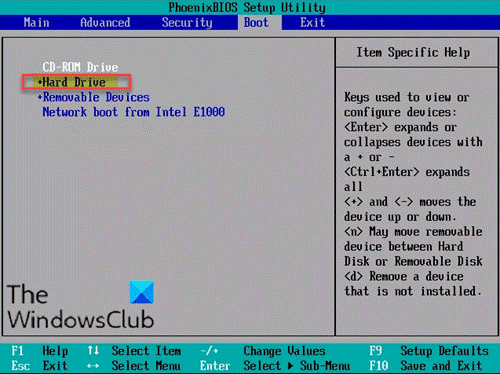
(Hard Drive)Önyükleme Menüsünde (Boot Menu)Sabit Disk görünmüyor
Windows 11/10 / 10'da Sabit sürücünün önyükleme menüsünde görünmemesi(Hard drive not showing up on the boot menu) sorunuyla karşı karşıyaysanız, aşağıdaki önerilen çözümlerimizi belirli bir sırayla deneyebilir ve sorunun çözülmesine yardımcı olup olmadığına bakabilirsiniz.
- Disk sürücüsü sürücülerini güncelleyin veya yeniden yükleyin
- Kabloyu ve USB bağlantı noktası bağlantısını kontrol edin
- Disk sürücüsünü başlat
- BIOS'u güncelle
- BIOS'ta USB bağlantı noktasını açın
Listelenen çözümlerin her biriyle ilgili sürecin açıklamasına bir göz atalım.
1] Disk sürücüsü sürücülerini güncelleyin veya yeniden yükleyin(Update)
Bunun nedeni hasarlı veya güncel olmayan bir aygıt sürücüsü olabilir. Bu durumda, disk sürücü sürücülerini güncellemeyi/yeniden yüklemeyi deneyebilir ve sorunun çözülüp çözülmediğini görebilirsiniz.
Bu çözüm sorunu çözmezse, sonraki çözümü deneyebilirsiniz.
2] Kabloyu ve USB bağlantı noktası bağlantısını kontrol edin(Check)
Bilgisayarınızla birlikte bir disk sürücüsü kullanmak için iki farklı güç kablosunu bağlamanız gerekir. Anakart ve disk sürücüsü arasında bir SATA kablosu olacaktır. İkinci SATA kablosu, sabit disk ile SMPS veya gücü alabileceği başka bir kaynak arasında olacaktır. Herhangi bir hata yaparsanız, bilgisayarınız disk sürücüsünü algılayamaz. Ayrıca SATA kablosunu (SATA)MOBO'nun(MOBO) sağ portuna takmalısınız .
HDD/SSD veri kablosu gevşerse veya USB bağlantı noktası ölürse bu sorunla karşılaşabilirsiniz . Burada, algılanıp algılanamayacağını görmek için başka bir kabloyu değiştirmeyi veya başka bir USB bağlantı noktasını değiştirmeyi deneyebilirsiniz.(USB)
3] Disk sürücüsünü başlat
Bir disk sürücüsü başlatılmadığında, üzerine veri kaydedemezsiniz ve BIOS , sorunun nedeni olabilecek disk sürücüsünü tanıyamaz. Bu sorun genellikle yeni bir disk sürücüsünde olur. Bu durumda, disk sürücüsünü başlatmayı deneyebilir ve bunun yardımcı olup olmadığını görebilirsiniz.
Okuyun(Read) : SSD , Windows'ta(Windows) Disk Yönetimi(Disk Management) veya BIOS'ta (BIOS)görünmüyor .
4] BIOS'u Güncelle
BIOS'unuzu güncellemek(update your BIOS) ve bunun size yardımcı olup olmadığına bakmak isteyebilirsiniz .
Düzeltme(Fix) : Sabit Sürücü Kurulu değil(Hard Drive Not installed) sorunu.
5] BIOS'ta USB bağlantı noktasını açın
BIOS'ta (BIOS)USB bağlantı noktası kapalı olduğundan sürücünüz başarıyla algılanmazsa hatayla karşılaşabilirsiniz . Bazı anakart üreticileri , varsayılan olarak BIOS'ta kullanılmayan bağlantı noktalarını devre dışı bırakır . Bu durumda, mevcut durumunu doğrulamak için BIOS kurulumuna erişmeniz gerekecektir .
Not(Note) : BIOS kurulumu anakarttan ana karta değişir. BIOS'ta(BIOS) gezinmekte güçlük çekiyorsanız, bilgisayarınızla birlikte gelen belgeleri inceleyin .
BIOS ortamındayken ve (BIOS)USB bağlantı noktasının kapalı olduğunu gördüğünüzde, açmak için aşağıdakileri yapın :
- Advanced > Yerleşik Aygıtlar(Onboard Devices) veya Tümleşik Çevre Birimleri'ni(Integrated Peripherals) seçmek için ok tuşunu kullanın ve Enter'a basın.
- USB Denetleyici'yi(USB Controller) seçin .
- Ayarı (Press)Etkin(Enabled) olarak değiştirmek için + veya – düğmesine basın .
- Ardından, USB bağlantı noktalarını etkinleştirmek ve BIOS'tan(BIOS) çıkmak için F10 tuşuna basın .
Artık bilgisayarınızı yeniden başlatabilir ve disk sürücüsü şimdi önyükleme menüsünde listeleneceğinden başarılı bir şekilde önyükleme yapıp yapmadığını görebilirsiniz .
That’s it! Hopefully, any of these solutions should work for you.
Related posts
Windows 10'da Önyükleme Menüsüne Güvenli Mod Nasıl Eklenir
Mac OS X'i Harici Bir Sabit Sürücüden Kurun, Önyükleyin ve Çalıştırın
Harici Sabit Sürücü Takılıyken Windows Önyükleme Yapılamıyor mu?
S.M.A.R.T or Self-Monitoring, Analysis and Reporting Technology nedir
Neden C varsayılan hep Windows System Drive letter mı?
Gerçekten bir SSD or Solid State Drive'e ihtiyacım var mı?
E-postalarınızı Yerel Bir Sabit Diske Nasıl Kaydedebilirsiniz?
Yumuşak Reboot VS Hard Reboot vs Restart vs Reset Açıklandı
Windows'u Başka Bir Sabit Sürücüye Taşıma
HDD Expert, Hard Drive Health'inizi PC'de kontrol etmek için ücretsiz bir yazılımdır
Windows 10'da Sabit Disk Nasıl Klonlanır
Change Boot Menu Text, Windows'un aynı sürümünü açtığında
Xbox One Games and Apps Nasıl Harici Hard Drive aktarımı
Windows 10'teki Hard Drive'leri Nasıl Kontrol Edin
Windows ve OS X'te DVD'leri Sabit Sürücünüze Nasıl Kopyalarsınız
Harici Sabit Sürücüde veya NAS'ta iTunes Kitaplığı Nasıl Kurulur
DÜZELTME: Harici Sabit Sürücü macOS'a Takılmıyor
Unhide or Hide Hard Drive Partition'iniz Command Prompt'u kullanma
Sabit Disk iOS 13'te Gösterilmiyor mu? İşte Nasıl Düzeltilir
Hibrit bir sürücü nedir? SSHD HDD or SSD'ten daha mı iyidir?
